جام جم می نویسد: فرض کنید میخواهید ایمیلهای خود را بدون استفاده از ماوس بررسی کنید، به آنها پاسخ دهید یا حتی ایمیلی را برای دوستانتان ارسال کنید! بهنظر شما میتوان با استفاده از صفحهکلید روی آیکونهای کوچکی که در سرویسهای مدیریت ایمیل وجود دارد، حرکت کرد و به مدیریت ایمیلها پرداخت؟ انجام این کار با فعالسازی میانبرهای صفحهکلیدی در سرویس جیمیل براحتی امکانپذیر است و شما میتوانید با لذتی بیش از استفاده از ماوس، با صفحهکلید به مدیریت ایمیلهایتان بپردازید.
برای فعالسازی این قابلیت باید ابتدا به محیط کاربری خود در سرویس جیمیل وارد شده، سپس از گوشه بالا ـ سمت راست صفحه، روی آیکون چرخ دنده کلیک کرده و گزینه Settings را انتخاب کنید. در پایان به تب General بروید و پس از تغییر وضعیت گزینهKeyboard Shortcuts به حالت On، با کلیک روی Save Changes تغییرات را ذخیره کنید.

نوشتن ایمیل جدید: برای ارسال ایمیل جدید باید کلید C را از روی صفحهکلید فشار دهید.
ارسال ایمیل جدید: حال که ایمیل خود را نوشتهاید و میخواهید آن را ارسال کنید، میتوانید بهجای برداشتن ماوس و کلید روی گزینه Send از کلیدهای میانبر Tab + Enter کمک بگیرید.
برو به همه ایمیلها: پوشه All Mail در جیمیل، تمام ایمیلهای ارسالی و دریافتی شما را در خود جای میدهد و بهنوعی آرشیو ایمیلها بهشمار میرود. اگر میخواهید به این پوشه دسترسی داشته باشید باید کلیدهای G و پس از آن A را فشار دهید. (G+A= Go to All Mail)
ارسال به آرشیو: اگر ایمیلی را خواندهاید و قصد ندارید به آن پاسخ دهید یا آن را برای دوستانتان ارسال کنید و فقط میخواهید در آرشیو بایگانی کنید، میتوانید از میانبر E کمک بگیرید.
پاسخ به همه: ارسال پاسخ به ایمیل انتخاب شده یا ایمیل در حال مشاهده با فشار کلید Reply)R) و ارسال پاسخ به همه دریافتکنندگان ایمیل با فشار کلید Reply to All)A) امکانپذیر است.
خوانده نشده: اگر ایمیلی را خواندهاید و میخواهید آن را به حالت خوانده نشده تغییر وضعیت دهید، میتوانید از کلید Shift + U کمک بگیرید.
فهرست مخاطبان: مراجعه به فهرست مخاطبان در جیمیل بسیار راحت است. شما میتوانید برای این کار کلید G و پس از آن کلید C را فشار دهید. (G+C= Go to Contacts)
برگشت به صندوق ورودی: در هریک از بخشهای جیمیل که باشید ممکن است قصد داشته باشید به صندوق ایمیلهای دریافتی (Inbox) بازگردید. برای مراجعه مجدد به این بخش میتوانید کلید G و پس از آن i را فشار دهید. (G+I=Go to Inbox)
پرش به مکاتبات اخیر: خواندن ایمیلهایی که بهصورت سوال و جوابی و به تعداد زیاد رد و بدل شده، خستهکننده است. دوست دارید بین آخرین مکاتبات صورتگرفته حرکت کنید و آخرینها را بخوانید؟ از کلیدهای K و J میتوانید برای این کار کمک بگیرید. کلید K شما را به مکاتبات اخیر منتقل میکند و کلید J مکاتبات قدیمیتر را برای شما نمایش میدهد.
پیام جدید و قدیم: همانطور که گفتیم یک مکاتبه ایمیلی میتواند تعداد زیادی از ایمیلها را در خود داشته باشد. با بازکردن این مکاتبات، آخرین پیام رد و بدلشده برای شما بهنمایش درخواهد آمد. اگر قصد دارید به پیامهای قبلی بروید، میتوانید از کلید Previous)P) استفاده کنید و برای انتقال به پیامهای جدیدتر نیز میتوانید از کلید N کمک بگیرید. چنانچه دقت کنید با هربار فشردن این کلیدها خط آبی رنگی میان پیامها حرکت کرده و در کنار هریک از پیامها قرار میگیرد. پس از قرارگرفتن این خط کنار پیام موردنظر، میتوانید با فشردن کلید Enter آن پیام را باز کنید.
بازکردن آخرین ایمیل: چنانچه در صندوق ایمیلهای دریافتی خود کلید O را فشار دهید، آخرین ایمیل دریافتی برای شما بهنمایش درخواهد آمد. اگر این کلید را در صفحه مکاتبات ایمیلی فشار دهید به آخرین پیام دریافتی منتقل خواهید شد و چنانچه پیش از فشار این کلید در صندوق ایمیلهای دریافتی، یکی از آنها را انتخاب کرده باشید، آن پیام برای شما بهنمایش درخواهد آمد.
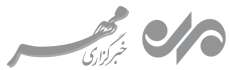
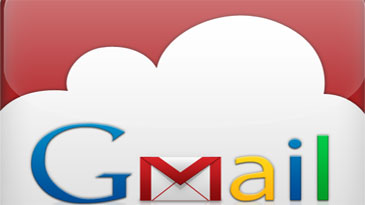
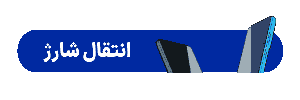
















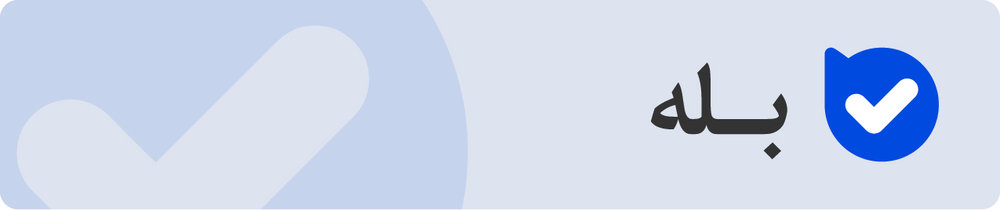
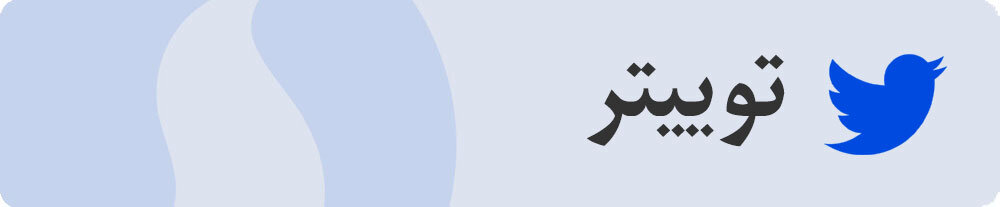
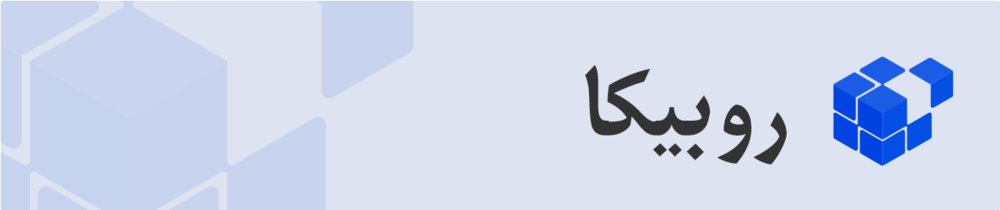
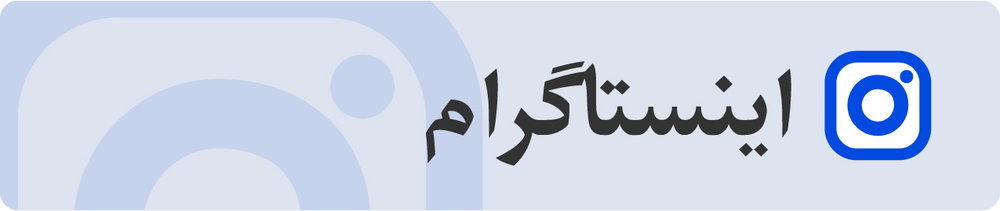
نظر شما